
6 Задание №3
В ячейке А12 рассчитать среднюю рентабельность капитала.
Встаём на ячейку А12.
Нажимаем на клавиатуре клавишу «=»
Теперь чтобы опеределить «Среднюю рентабельнось капитала» нужно «Сумму рентабельности капитала» поделить на количество предприятий, таким образом мы определим «Среднюю рентабельность капитала.
Так как «Сумма рантабельности капитала» у нас у же найдена, то мы просто ячейку G9 / 6
Также чтобы было понятнее что это за число я его подписала как «Средняя рентабельность капитала» (Рис 6.1)
«Средняя рентабельность капитала» = G9 / 6 = 1308 / 6 = 218
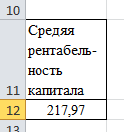
Рис 6.1
7 Задание №4
Выбрать предприятия, у которых рентабельность капитала выше средней. Результат поместить в отдельную область рабочего листа.
Для начало обратим внимание какие значения у «Рентабельности капитала» (Рис 7.1)
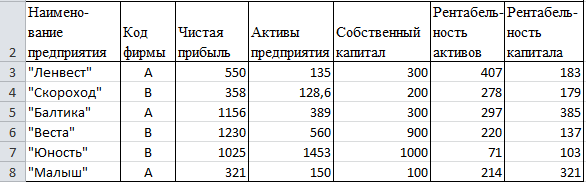
Рис 7.1
И каково наше среднее значение «Рентабельности капитала»
(Рис 6.1)
Из этого следует что только 2 предприятия подходят нам по заданию, это предприятие «Балтика» и предприятие «Малыш»
Выделив каждую строку в отдельности Копировать.
Переместившись на ячейку А14 Вставить. (Рис 7.2)

Рис 7.2
8 Задание №5
Отсортировать данные таблицы по коду фирмы и возрастанию чистой прибыли.
Excel предоставляет разнообразные способы сортировки данных. Можно сортировать строки или столбцы в возрастающем или убывающем порядке данных, с учетои или без учета регистра букв. Можно задать и свой собственный пользовательский порядок сортировки. При сортировке строк изменяется и порядок расположения строк, в то время как порядок столбцов остаётся прежним. При сортировке столбцов соответственно изменяется порядок расположения столбцов.
Стандартные стредства Excel по умлчанию позволяют сортировать данные по нескольким признакам.
Но перед тем, как производить сортировку, необходимо установить курсор на любую ячейку сортируемой таблицы.
Итак чтобы начать сортировку нам необходимо выделить всю внутреннюю таблицу, это блок ячеек A3:G8.
Далее находим на Главной, Сортиовку и фильтр.
Выбираем и нажимаем на Настраиваемую сортировку. (Рис 8.1)
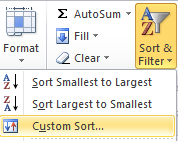
Рис 8.1
И у нас появляется таблица сортировки.
Нам нужно добавить два уровня первый будет по «Коду фирмы» а второй по «Чистой прибыли» (Рис 8.2)
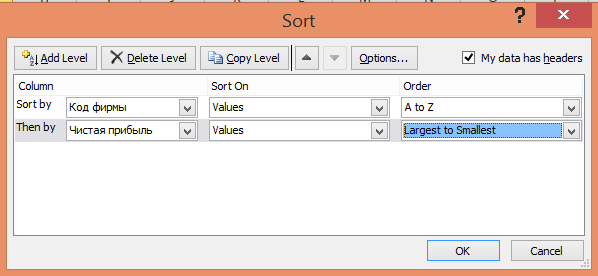
Рис 8.2
В окне Столбец выбрать «Код фирмы» (это поле называется первым ключом сортировки), в окне Сортировка выбрать Значения, в окне Порядок установить От А до Я. Нажать кнопку Добавить уровень (второй ключ сортировки). В окне Столбец выбрать «Чистая прибыль» в окне Сортировка установить От меньшего к большему. Второй ключ используется, если обнаруживаются повторения в первом.
Нажать ОК.
Снять выделение с таблицы и посмотреть результат на экране.
Вот так сработала сортировка в моём случае (Рис 8.3)

Рис 8.3
9 Задание №6
Создать свободную таблицу для расчета суммы чистой прибыли и максиальной рентабельности капитала по каждому коду фирмы.
Решила что перенесу на А18 два столбца без изменения и два немного подредактировав.
Итак у нас есть «Наименования предприятия» и «Код фирмы» без изменения.
И два новых столбца «Сумма чистой прибыли по коду фирмы» и «Максимальная рентабельность по коду фирмы»
Чтобы расчитать «Сумму чистой прибыли по коду фирмы» а у нас два кода А и В, мы сложем сумму чистой прибыли предприятий которые имеют код «А» а затем проделаем тоже самое с предприятиями имеющими код «В».
«Сумма чистой прибыли по коду фирмы» «Код фирм А» = «Чистая прибыль» предприятий «Малыш» + «Ленвест» + «Балтика» = 321 + 550 + 1156 = 2027
«Сумма чистой прибыли по коду фирмы» «Код фирм В» = «Чистая прибыль» предприятий «Скороход» + «Юность» + «Веста» = 358 + 1025 + 1230 = 2613
Далее нам надо определить также, но только уже «Максимальную рентабельность по коду фирмы»
«Максимальная рентабельность капитала по коду фирмы» «Код фирм А» = «Чистая прибыль» предприятий «Малыш» + «Ленвест» + «Балтика» = 321 + 183 + 385 = 890
«Максимальная рентабельность капитала по коду фирмы» «Код фирм В» = «Чистая прибыль» предприятий «Скороход» + «Юность» + «Веста» = 179 + 103 + 137 = 418 (Рис 9.1)

Рис 9.1
